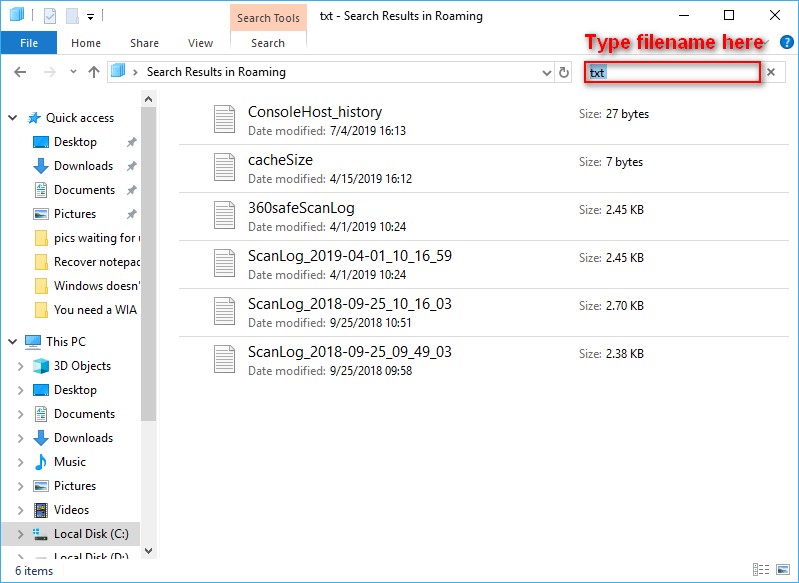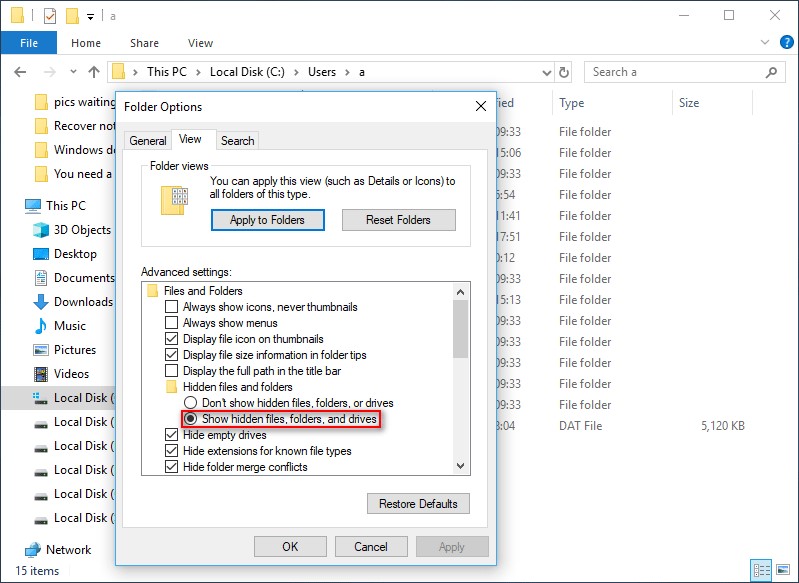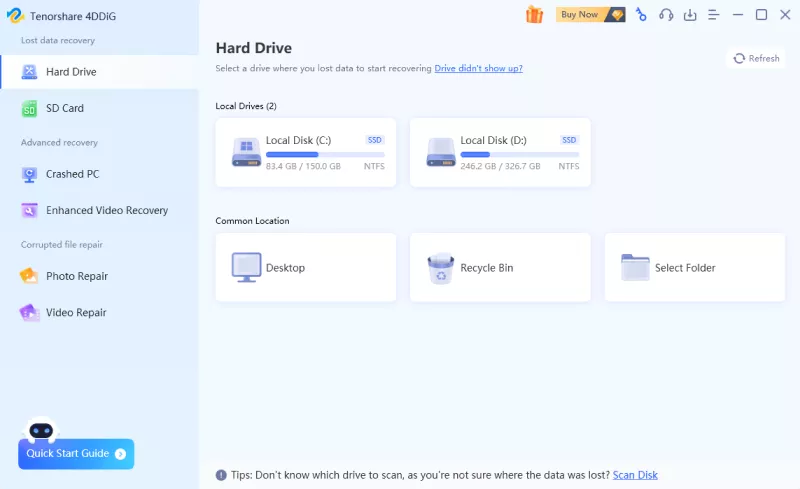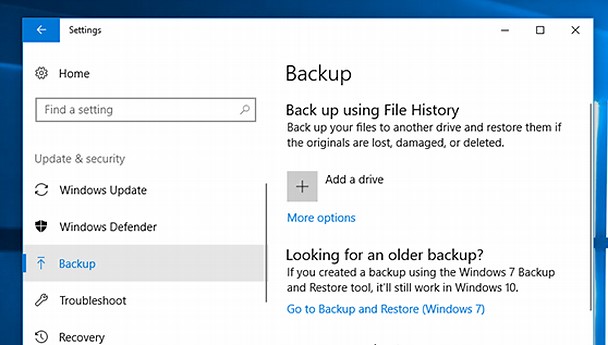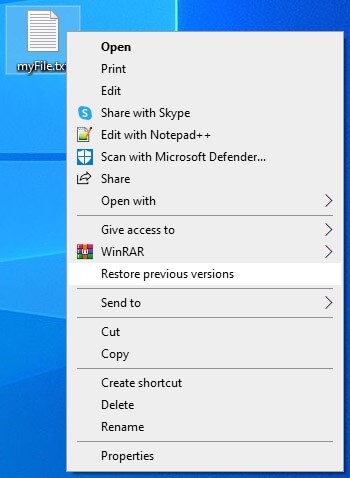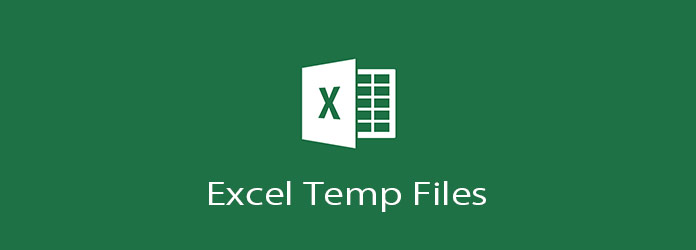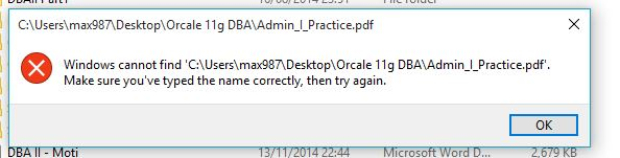Kaydedilmemiş/Silinmiş Not Defteri (TXT) Dosyalarını Kurtarma
Metin Belgesi silindi veya kaydedilmedi mi? Bu rehber silinmiş ya da kaydedilmiş Metin Belgesinin nasıl kurtarılacağını gösterecek. Windows 10/11'de, silinmiş Metin Belgesini kurtarmanın en iyi yolu için Tenorshare 4DDiG veri kurtarma programını indirin .
5 dakika okuma
Güncellendi: 2025-12-03 15:31:25 tarihinde Windows Kurtarma Çözümleri
Not defteri oto-kayıt ve yedekleme gibi ek özelliklerden yoksun bir programdır. Sonucunda, Not Defteri dosyaları kolayca kaybedilebilir, o yüzden nasıl kurtarılacaklarını öğrenmek önemlidir. Diyelim ki, Not Defteri içeriklerinin dosyanız çöktükten sonra kaydedilmemesi ,kopyala-yapıştır sürecinde kaybolması, .txt dosyalarının yanlışlıkla silinmesi gibisorunlar yaşıyorsunuz. Bu yazımızda sizlere Windows 10/11'de Not Defteri dosyalarını nasıl kurtaracağınızı anlatacağız.
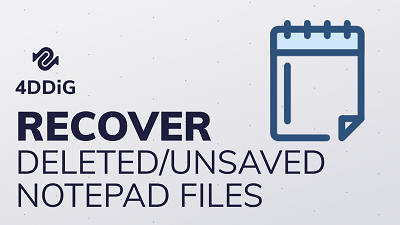
Bölüm 1: Not Defteri Dosyası Nedir?
Not Defteri basit bir metin yazma ve düzenleme aracıdır. Bu program txt. dosyalarını oluşturmada, açmada ve okumada yardımcı olmaktan fazlasını yapar. Fakat Microsoft Not Defterinin öngöremeyeceğiniz bir problemi vardır. Dosyalar için.txt dosya uzantısı kullanılır. Bir not defteri oluşturabilir ve dilediğinizi bu belgeye yazabilirsiniz. Yazmayı bitirdikten sonra, dosyayı kaydetmek için sağ tıklayıp Farklı Kaydet'e tıklayabilirsiniz. Dosyayı ".txt" uzantısıyla kaydetmeniz gerektiğini unutmayın. Not defteri dosyası kurtarılabilir mi? Yalnızca okumaya devam edin.
Bölüm 2: Kaydedilmemiş/Silinmiş Not Defteri Dosyasını Kurtarmak İçin Video Rehber
Güvenli indirme
Güvenli indirme
Bölüm 3: Windows 10/11'de Kaydedilmemiş Not Defteri Dosyaları Nasıl Kurtarılır?
Kaydedilmemiş not defteri dosyaları geçici olarak bilgisayar belleğine kaydedildiğinden, kaydedilmemiş dosyaları ve silinmiş not defteri dosyalarını ''yerel geçici dosyalar''dan geri yükleyerek kaybettiğiniz dosyaları kurtarabilirsiniz. İşte, Windows 10/11'de kaydedilmemiş not defteri dosyası nasıl kurtarılacağı.
- Not defteri dosyaları genellikle burdadır: C:\Kullanıcılar\Kullanıcı Adı\AppData\Roaming.
- "Dosya Gezgini''ni açın (diğer adı Windows Gezgini).
- Çift tıklayarak sistem sürücünüzü seçin (genellikle C:).
- "Kullanıcılar" dosyasını açın ve genişletin.
- Kullanıcı adınızı girin ve ilgili klasörü genişletin.
- "AppData" altdizinini bulun ve açın.
- "Roaming" klasörünü açmak için çift tıklayın.
- Üst sağ köşede bulunan kutucuğa aradığınız dosyanın ismini girin.
- Aramanın tamamlanmasını bekleyin.
-
Kaydedilmemiş not defteri dosyasını kurtarmak için arama sonucundan çıkan dosyaya tıklayın.

Şimdi Windows Gezgini'ni yeniden başlatın, kaydedilmemiş not defteri dosyalarının nasıl kurtarılacağına dair sorununuz çözüldü!
AppData klasörünü bulamazsanız ne olur??
Windows bu klasörü varsayılan olarak gizler ancak aşağıdaki adımları izleyerek görüntüleyebilirsiniz.
- Dosya Gezgini'nde ''Görünüm'' sekmesine tıklayın.
- Sağ üst köşedeki ''Seçenekler''e tıklayın.
- Tık açılır menüden ''Klasör ve arama seçeneklerini değiştir''e tıklayın.
- Klasör seçeneklerinde ''Görünüm'' sekmesine tıklayın.
- ''Gizli dosyalar ve klasörler'' bölümünün altında ''Gizli dosya, klasör ve sürücüleri göster'' seçeneğini tikleyin
-
Ayar değişikliğini onaylamak için pencerenin alt kısmındaki ''Tamam'' düğmesine tıklayın.

Bölüm 4: Silinmiş Not Defteri Dosyaları Nasıl Kurtarılır?
Eğer Not Defteri dosyaları silindiyse, silinen metin dosyalarını Windows bilgisayarınızda çeşitli yöntemlerle geri alabilirsiniz. Silinen Not Defteri dosyaları kaydedilip, büyük olasılıkla sabit diskte durduğundan, silinen Not Defteri dosyalarını kurtarmak, kaydedilmemiş veya çökmüş not defteri dosyalarını kurtarmaktan daha kolaydır. Metin belgeleri geri dönüşüm kutusundan silinse bile diskte durur. İşte Windows 7/8/11'de kaydedilmemiş not defteri dosyalarını nasıl kurtaracağınza dair üç tane çözüm.
Çözüm 1: Silinmiş Not Defteri Dosyalarını 4DDiG ile Kurtar
Geçici klasörler yalnızca kaydedilmemiş içerikleri kurtarmaya yarar; kayıp ve silinmiş not defteri dosyalarınızı kurtarmaya yardımcı olmaz. Bu durumda, kalıcı olarak silinmiş metin belgelerini kurtarmak için sizlere 4DDiG Data Recovery programını kullanmanızı öneriyoruz.
Tenorshare 4DDiG Data Recovery programı piyasadaki en iyi ve en duyarlı veri kurtarma programıdır ve etkili bir şekilde Windows ve Mac cihazlardaki tüm kayıp verileri kurtarır, ayrıca silinen Windows not defteri dosyalarının kurtarılmasını çocuk oyuncağı haline getirir.
Tenorshare 4DDiG Data Recovery Programının Özellikleri
- Not defteri dosyaları, Word dosyaları, Powerpoint, Excel dosyaları vb. gibi silinen/kaydedilmemiş/kayıp belgeleri kurtarın.
- Geri dönüşüm kutusundan silinmiş dosyaları kurtarın.
- Windows/Mac/USB flash bellek/SD kart/harici cihazlar/dijital kamera ve daha birçoğundan veri kurtarma hizmeti.
- Fotoğraflar, videolar, ses kayıtları, belgeler dahil olmak üzere +1000'den fazla veri türünü destekler.
- 100% güvenlidir ve ücretsiz deneme fırsatı sunar.
4DDiG veri kurtarma programı ile kaydedilmemiş not defteri dosyalarını kurtarmak için aşağıdaki adımları takip edin.
Güvenli indirme
Güvenli indirme
-
Yer Seçin
Öncelikle, Tenorshare 4DDiG'i indirip kurun ve ardından başlatın. Program müsait sürücüleri gösterdiğinde, Not defteri dosyalarını kaybettiğiniz sürücüyü seçin ve ''Başlat''a tıklayın.

-
Not Defteri Dosyalarını Tarama ve Önizleme
4DDiG seçtiğiniz sürücüyü otomatikmen tarar ve size kurtarılabilir tüm Not Defteri dosyalarını gösterir.Şimdi, veri kurtarma sürecinden önce, istediğiniz dosyaları önizleyebilirisiniz.

-
Silinmiş/Kaydedilmemiş Not Defteri Dosyalarını Kurtarma
Sonunda, Kurtar'a tıklayarak, gelecekte kalıcı veri kaybı yaşanması ihtimaline karşın istenen dosyaları orjinal yerinden farklı olması gereken güvenli bir yere kaydedebilirsiniz.

Çözüm 2: Silinmiş Not Defteri Dosyalarını Windows Yedekleme ile Kurtarmak
Not defteri dosyanızı yedeklemek için önceden Windows Yedekleme uygulamasını kullandıysanız işiniz gayet kolay. Silinmiş metin belgesine kavuşmak için yedeği geri yükleyin.
- "Denetim Masası"nı açın ve ardından Sistem ve Güvenlik > Yedekleme ve Geri Yükleme bölümüne gidin.
- Geri Yükleme bölümünde 'Dosyalarımı Geri Yükle'ye tıklayın.
- Devam etmek için yedekten geri yüklemek istediğiniz not defteri dosyasını seçin ve ''İleri''ye tıklayın.
-
Geri yüklediğiniz not defteri dosyasını kaydetmek için konum seçin ve Geri Yükle'ye tıklayarak süreci başlatın.

Bu yöntem yalnızca yedekleme önceden etkinleştirilmiş ise çalışır. Aksi takdirde, Tenorshare 4DDiG Data Recovery programını yedeğiniz olmasa bile silinmiş not defteri dosyalarını kurtarmak için kullanabilirsiniz.
Çözüm 3: Önceki Sürümleri Geri Yükleyerek Silinmiş Not Defteri Dosyalarını Kurtarma
Dosya gezgini ile not defteri dosyasını yedeklediyseniz ya da metin belgesini kaydettiğiniz bölüm için sistem geri yükleme noktası oluşturduysanız, silinmiş not defteri dosyaları sorununuzu çözmek için bu yöntemi kullanabilirsiniz.
- Dosya gezginini açın.
- İçerik menüsünden, metin dosyasını sildiğiniz klasöre veya diske sağ tıklayın ve "Önceki sürümleri geri yükle"yi seçin.
-
Önceki sürümü seçin ve ''Geri Yükle''ye tıklayın. Sonunda, yapılan düzenleme klasördeki tüm dosyalara uygulanacaktır.

Not defteri dosyasını dosya gezgini ile yedeklemediyseniz ya da sistem geri yükleme noktası oluşturmadıysanız bu yöntem geçersizdir. Endişelenmeyin, sadece profesyonel Not defteri veri kurtarma aracını deneyin.
Bölüm 5: Not Defteri Dosyaları Nasıl Korunur?
Her beş dakikada bir Ctrl + S kombinasyonuyla manüel olarak not defterini kaydetmeniz şiddetle önerilir; bu alışkanlık önemli verilerinizi korumada yardımcı olacaktır.
Ayrıca yanlışlıkla kapatılan not defteri kazalarından kurtulmak için düzenli aralıklarla not defteri içeriklerini kaydeden bir Not Defteri Oto-Kayıt programı da edinebilirsiniz.
Not Defteri Dosyaları Hakkında SSS
1. Not defteri uygulaması kaydedilmemiş dosyaları nerde depolar ?
Not defteri uygulaması kaydedilmemiş dosyaları genellikle C:\Kullanıcılar\Kullanıcı\AppData\Roaming de saklar.
2. Windows 10 not defteri uygulamasında oto-kayıt var mı?
Windows 10/11 Not defteri uygulamasında ne yazık ki oto-kayıt yoktur. Not defteri uygulamasında MS Word'de olduğu gibi oto-kayıt olmadığı için not defteri ile çalışırken düzenli olarak CTRL + S kombinasyonunu kullanmanızı öneriririz.
3. Windows 10/11'de Not Defteri dosyaları nereye kaydedilir?
Windows işletim sisteminde not defteri için varsayılan kayıt yeri: C:\Kullanıcılar\Kullanıcı\AppData\Roaming.
4. Bozuk Not Defteri dosyasını nasıl kurtarırırım?
Windows işletim sistemininde 'gizli' dosyalar vardır. Bu gizli dosyalar genellikle güncel sürümle aynı dizinde bulunan önceki sürümler hakkında bilgi içerir.Bozuk not defteri dosyasını önceki sürümüne geri yükleyerek kurtarabilirsiniz.
5. Üstüne yazılmış not defteri dosyaları nasıl kurtarılır?
Windows işletim sisteminindeki 'gizli' dosyalar genellikle güncel sürümle aynı dizinde bulunan önceki sürümler hakkında bilgi içerir. Üstüne-yazılmış not defteri dosyasını önceki sürümüne geri yükleyerek kurtarabilirsiniz.
6. Not defteri ile Notepad++ aynı mıdır?
Notepad++, not defteri uygulamasının sadeliğini; programcılar,web tasarım uzmanları ve IT uzmanlarının ihtiyacı duyduğu özellikler ile harmanlayan ileri düzey bir not defteri programıdır.
Sonuç:
Bir not defteri dosyası bilgisayarın çökmesi ve yanlışlıkla silinmek gibi bir sürü nedenden dolayı zarar görebilir. Kaydedilmemiş not defteri dosyalarını kurtarmak için bir sürü yöntem vardır. O yüzden hiç endişelenmenize gerek yok. Yazımızda derlediğimiz çözümler not defteri dosyanızı hızlıca kurtarmak için yardımcı olacaktır. Kayıp verilerinizi kurtarmak için son derece güvenilir ve etkili olan Tenorshare 4DDiG Data Recovery Programını şiddetle öneriyoruz. Daha güvenli bir deneyim için derlediğimiz yöntemleri takip edin ve metin içeriklerini kaydetmek için daha güncel programlar kullanın.
Şunlar da hoşunuza gidebilir
- Ana Sayfa >>
- Windows Kurtarma Çözümleri >>
- Kaydedilmemiş/Silinmiş Not Defteri (TXT) Dosyalarını Kurtarma